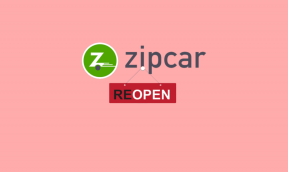7 הטיפים והטריקים המובילים למצלמה של OnePlus 11
Miscellanea / / April 05, 2023
עם ה-OnePlus 11 החדש לגמרי, החברה הביאה את מערך המצלמה הטוב ביותר שלה עד כה, כולל חיישן דגל ראשי של 50MP וכוונון תוכנה של Hasselblad. עם זאת, כמו בכל מצלמת טלפון, התוכנה והחומרה לבדן אינן מגדירות את המצלמה. אם אתה רוצה להעלות את משחק המצלמה שלך לשלב הבא, הגיע הזמן שתשים את ידיך על כמה מהטיפים והטריקים הטובים ביותר למצלמה של OnePlus 11.

החל ממשחק עם אפקט הבוקה של צילומי הפורטרט שלך וניסיון פילטרים מדליקים במצב לילה ועד לשימוש באודיו חכם בסרטונים שלך, יש לנו כמה עצות חכמות למצלמה של OnePlus 11.
אז, בלי להתעסק יותר, בואו נבדוק כמה מהטיפים והטריקים הטובים ביותר למצלמות OnePlus 11 לשיפור משחק הצילום שלכם. אבל לפני כן, אולי כדאי לך לבדוק את הדברים הבאים:
- להלן הטיפים והטריקים הטובים ביותר של OnePlus 11
- הנה איך לעשות זאת לנהל ולהתאים אישית את הפקדים ב-OnePlus Buds
- צלמו תמונות סלפי מדהימות עם אלה חצובות טלפון מגניבות עם נורית צלצול
1. חקור את מצב המאקרו
ה-OnePlus 11 מגיע עם חיישן אולטרה-רחב של 48 מגה פיקסל, שניתן להשתמש בו גם כדי ללכוד צילומי מאקרו. זה שימושי כאשר אתה רוצה לצלם תמונות תקריב של פרחים או חפצים קטנים עם פרטים טובים (ראה
עדשת המצלמה הטובה ביותר לצילום מאקרו). כמו כן, מכיוון שהטלפון עושה שימוש בחיישן 48MP, הצילומים מציעים פרטים נוספים בהשוואה לתמונות שצולמו על ידי מכשירים מתחרים עם חיישן מאקרו 2MP.כדי להחליף את מצבי המאקרו, פתח את אפליקציית המצלמה במצב צילום ולאחר מכן הקש על סמל 3 הנקודות בפינה השמאלית העליונה. תראה אפשרות עבור מאקרו אוטומטי.


מכאן, אתה יכול להגדיר את המאקרו לכבוי, או שהוא יעבוד אוטומטית.


ברגע שמצב המאקרו האוטומטי מופעל, כל מה שאתה צריך לעשות הוא לכוון את המצלמה קרוב לאובייקט קטן. המצלמה תעבור אוטומטית למצב מאקרו, מה שמאפשר לך לצלם תמונות מאקרו מפורטות בקלות.

2. השתמש ב-Smart Audio בסרטונים
המצלמה של OnePlus 11 יכולה להקליט סרטונים מדהימים. עם זאת, האם ידעת שאתה יכול לשפר גם את איכות השמע של הסרטונים האלה? הטלפון מגיע עם תכונת אודיו חכמה, אשר מקליטת אוטומטית את האודיו במערך סטריאו, ומבטלת גם רעשי רוח. יתרה מכך, התקרבות לנושא בזמן ההקלטה תתאים את השמע בהתאם.
כדי להפעיל אודיו חכם בסרטונים, פתח את אפליקציית המצלמה במצב תמונה או וידאו והקש על סמל 3 הנקודות בפינה השמאלית העליונה. מכאן, הקש על הגדרות.
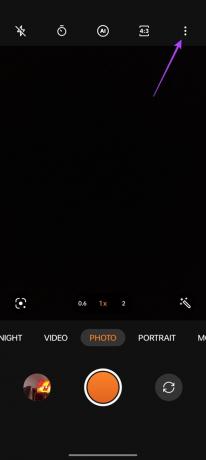
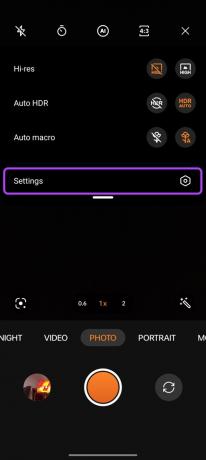
כעת גלול מטה לקטע וידאו והקש על אפקטי שמע. החלף את ההגדרה מסטנדרט לחכם, וזהו.


3. צילומי קליק ברזולוציה גבוהה (50MP ו-48MP)
ה-OnePlus 11 מגיע עם חיישן דגל 50MP Sony IMX890 עבור המצלמה הראשית, בעוד שהוא עושה שימוש בחיישן 48MP Sony IMX581 עבור המצלמה האולטרה-רחבה שלו. עם זאת, כברירת מחדל, הטלפון מצלם תמונות עם פיקסלים. עם זאת, אם תרצה, תוכל לצלם תמונות מלאות ברזולוציה גבוהה מה-OnePlus 11.
כדי לעשות זאת, פתח את אפליקציית המצלמה במצב צילום והקש על סמל 3 הנקודות בפינה השמאלית העליונה. כאן, הפעל את המתג לצד Hi-res.


כל התמונות שלך יצולמו כעת ברזולוציה מלאה. אתה יכול לעבור בין החיישן הראשי לחיישן UW על ידי הקשה על ערך הזום למטה.

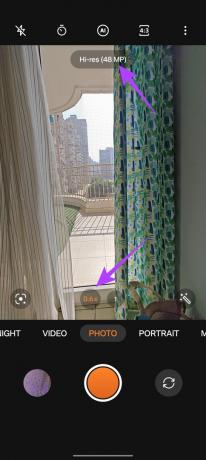
4. השתמש במצב Raw+
ה-OnePlus 11 הוא הטלפון האחרון של החברה שהגיע עם התקדמות המצלמה של Hasselblad. למרות שיש לך מצב RAW מתאים, הטלפון מגיע גם עם מצב RAW+. זה בעצם משלב את הגמישות של פורמט RAW עם שיפורי הבינה המלאכותית של Hasselblad. כתוצאה מכך, אתה מקבל טווח דינמי גבוה יותר בזריקה שלך. במקביל, התמונה מצולמת בפורמט DNG לעריכה ללא אובדן.
כדי להשתמש במצב RAW+, החלק שמאלה על הסרט התחתון עד שתראה את האפשרות עוד. כאן, הקש על Pro כדי להיכנס למצב Pro.
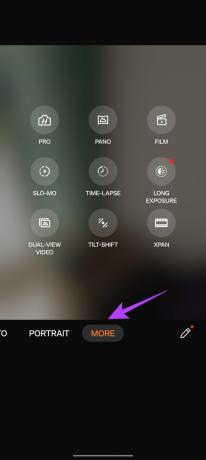

ברגע שנכנסים למצב Pro, הקש על סמל JPG בחלק העליון והחלף אותו ל-RAW Plus.

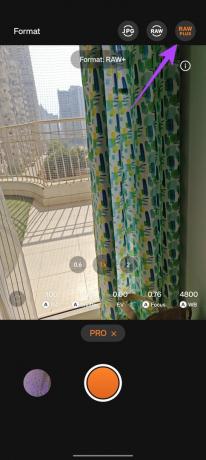
וזה הכל! כל התמונות שתצלם כעת יישמרו בפורמט DNG עם שיפורים ב-HDR. אתה יכול גם לעבור בין העדשות על ידי הקשה על סמל הזום למטה.
5. בדוק את מצב וידאו פרו
אם כבר מדברים על מצבי Pro, ה-OnePlus 11 מגיע גם עם מצב פרו לסרטונים. מצב זה מאפשר לך שליטה מלאה על מהירות התריס, ה-ISO והחשיפה. אתה גם מקבל גישה להיסטוגרמה. בנוסף, אתה יכול אפילו להקליט סרטונים ב-LOG לדירוג צבע ידני בהמשך.
כדי להפעיל את מצב הווידאו Pro, החלק שמאלה על הסרט התחתון עד שתראה את האפשרות עוד. לאחר מכן, הקש על מצב הסרט.
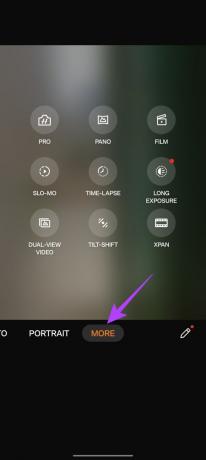
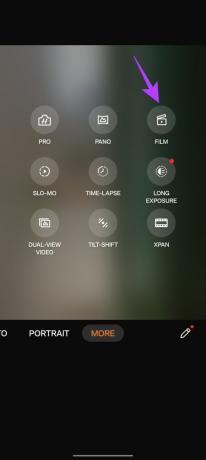
וזה הכל. כעת יש לך שליטה מלאה על המכשיר שלך כדי להקליט את הסרטון בסגנון שאתה אוהב.

6. צלם סרטוני פורטרט מגניבים
צילום סרטוני דיוקן קולנועי הוא כל הזעם בימים אלה. החלק הטוב הוא שה-OnePlus 11 מגיע עם מצב דיוקן בעל יכולת גבוהה לסרטונים.
כדי להפעיל אותו, פתח את אפליקציית המצלמה והחלק את הסרט התחתון כדי לעבור למצב וידאו. כעת, הקש על סמל העדשה כדי לפתוח את הגדרות עומק השדה.


מכאן, תוכל להתאים את עוצמת הבוקה של סרטון הפורטרט שברצונך להקליט.


לאחר שתסיים, פשוט הקש בכל מקום על המסך כדי להסתיר את התפריט הזה ולחזור למצב הקלטת הווידאו. תבחין שסמל העדשה כעת כתום, מה שמציין שמצב הפורטרט לסרטונים הופעל.

כעת תוכל להקליט בקלות סרטונים עם אפקט בוקה באמצעות ה-OnePlus 11 שלך. שים לב שסרטון פורטרט אינו נתמך על ידי העדשה האולטרה-רחבה.
7. נסה את מצב לילה עם מסננים
ה-OnePlus 11 מגיע עם שיפורים מסיביים במצב הלילה. עם זאת, הוא מגיע גם עם פילטרים יצירתיים המאפשרים לך לצלם תמונות ייחודיות בתאורה נמוכה.
כדי להשתמש במסננים אלה, עבור למצב לילה על ידי החלקה על הסרט התחתון. כעת, הקש על סמל המסנן כפי שמוצג.
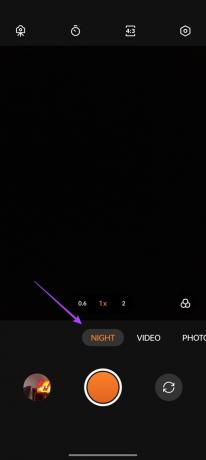
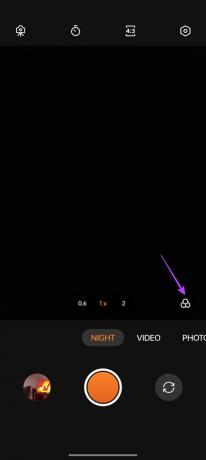
כעת תוכל לעבור בין מסננים שונים כדי לקבל סגנונות ייחודיים לצילומים שלך.


המועדפים עליי הם Golden City ו-Night City, שעובדים טוב מאוד אם יש לך כמה מקורות אור קטנים במסגרת שלך.
הגבר את כישורי הצילום שלך עם מצלמת OnePlus 11
אלו היו כמה מהטיפים והטריקים הטובים ביותר למצלמות OnePlus 11. עם האופטימיזציות של OnePlus, החומרה הנהדרת והכוונון המצוין של Hasselblad, ה-OnePlus 11 מתגלה כסמארטפון מצלמה מעולה.
באופן אישי, אני אוהב את מצב RAW Plus, מכיוון שאני אוהב לערוך את התמונות שלי באופן ידני מאוחר יותר. כמו כן, מצב המאקרו החדש שנוסף בהחלט מגיע בקלאץ' גם בצילום אולטרה תקריב. ספר לנו על התכונות האהובות עליך בתגובות למטה.